데이터를 분석하거나 이미지를 처리하려면 기본적으로 처리할 데이터 파일에 접근할 수 있어야합니다. 클라우드 방식의 구글 코랩을 사용할 때도 마찬가지죠. 코랩에서는 두 가지 방법으로 파일에 접근할 수 있습니다.
1) 코랩 세션 저장소에 업로드한 파일 접근
2) 구글 드라이브에 업로드한 파일 접근
첫번째 코랩 세션 저장소에 파일을 업로드하는 방식은 많이 불편합니다. 왜냐하면, 세션이 종료되면 업로드했던 파일도 모두 지워지기 때문입니다. 그래서 이보다는 구글 드라이브에 파일을 업로드해서 사용하는 것이 낫습니다. 물론 일회성으로 테스트하는 경우에는 코랩 세션 저장소에 파일을 업로드해서 사용해도 괜찮지만요.
구글 드라이브에 있는 파일을 코랩에서 가져다 쓰려면, 우선 코랩과 구글 드라이브를 연동해줘야 합니다. 그러기 위해서는 다음과 같은 코드를 노트북에 입력해주면 됩니다.
|
1
2
|
from google.colab import drive
drive.mount('/gdrive', force_remount=True)
|
cs |
그러면 링크가 뜨는데, 링크를 클릭해서 인증 코드를 복사해서 붙여넣어줍니다. 그러면 연동은 끝납니다.


이제 코랩에서 불러와 사용할 파일을 구글 드라이브에 업로드해줘야하겠죠? 업로드하기 전에 확인해야할 것이 하나 있습니다. 구글 드라이브에서 설정 버튼을 클릭한 후 설정을 눌러주세요.
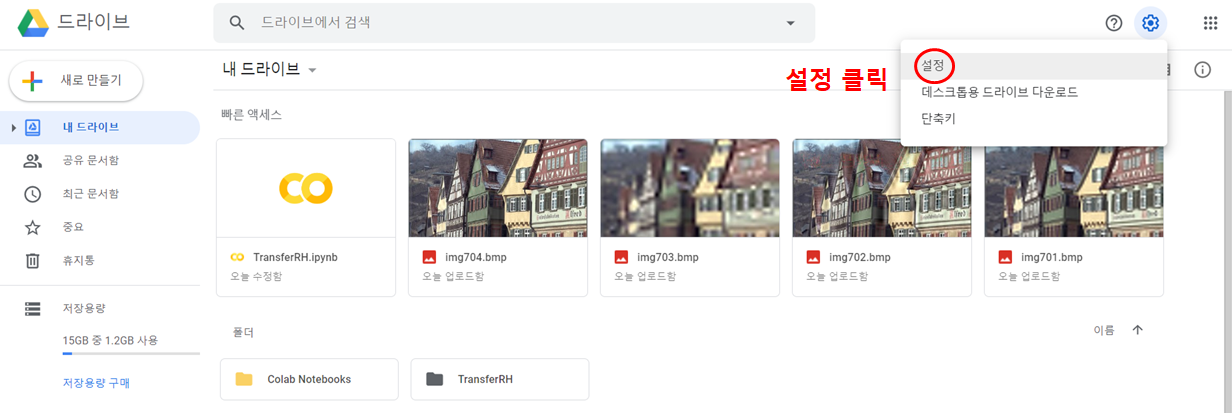
그러면 다음과 같은 화면이 뜰텐데, 여기서 업로드 변환이 혹시 체크되어 있다면, 해제해 주셔야 합니다.
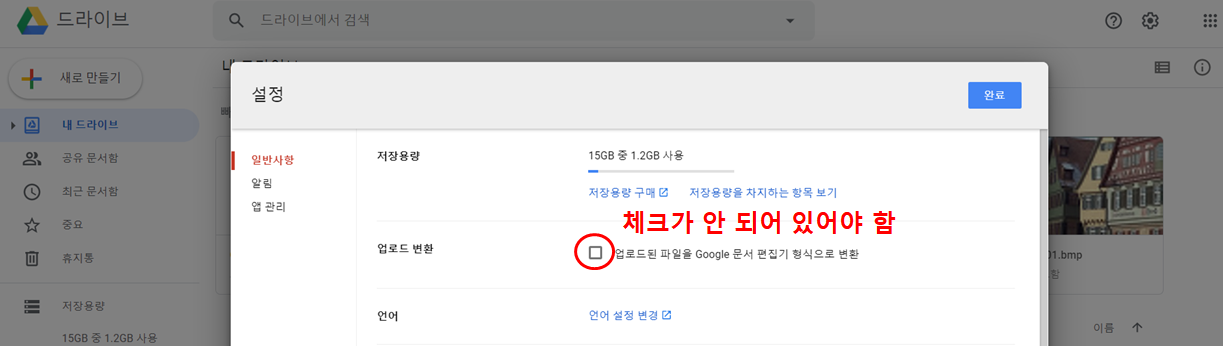
자, 이제 그림 파일 하나를 구글 드라이브에 연동한 후에 코랩에서 출력해보도록 하겠습니다. 저는 002.jpg라는 이름의 이미지 파일을 구글 드라이브에 업로드했습니다. 이것을 코랩에서 읽으려면, 이미지 파일명 앞에 다음과 같은 경로를 추가해줘야합니다.
/gdrive/My Drive/
따라서 002.jpg의 경로는 /gdrive/My Drive/002.jpg가 됩니다. 만약에 002.jpg를 구글 드라이브 내에 폴더를 만들어서 거기에 업로드하셨다면, /gdrive/My Drive/생성한 폴더명/002.jpg과 같이 접근하시면 됩니다.
그러면 이제 구글 코랩에서 002.jpg를 출력해보도록 하겠습니다. 다음과 같은 코드로 이미지를 출력시키겠습니다.
|
1
2
|
from IPython.display import Image
Image('/gdrive/My Drive/002.jpg')
|
cs |
과연 무슨 사진일까요?

최근에 찍은 저희 둘째 딸 돌사진이었습니다. 귀엽죠? 팔불출..ㅋㅋ
요즘 매일 체감하는 바지만, 구글 코랩 정말 대단합니다. 구글에서 제공하는 클라우드 컴퓨터의 성능이 어마어마합니다. 제 노트북과는 속도가 비교가 안 됩니다. 안 써보신 분들은 한 번 써보시길 추천드립니다.^^
'Dev > python' 카테고리의 다른 글
| [python] 미리 훈련된 MobileNet으로 이미지 분류하기 (0) | 2020.07.26 |
|---|---|
| [colab+python] 코랩 주석 처리 단축키 (2) | 2020.07.26 |
| [colab+python] colab pro 혜택 및 구독 신청 방법 (2) | 2020.07.25 |
| [colab+python] 코랩 한번에 몇개 세션 활성화 가능? (코랩 리소스 한도) (0) | 2020.07.23 |
| [python] 리스트 [ ], 튜플 ( ), 딕셔너리 { } 비교 (0) | 2020.07.20 |
| [python] 중앙값(median) 계산하기, numpy.median() (0) | 2020.07.15 |
| [python] SVM 분류 문제를 통해 배우는 머신러닝 훈련 및 테스트 (15) | 2020.07.14 |
| [python] 넘파이 배열 내림차순으로 정렬하기 (0) | 2020.07.13 |